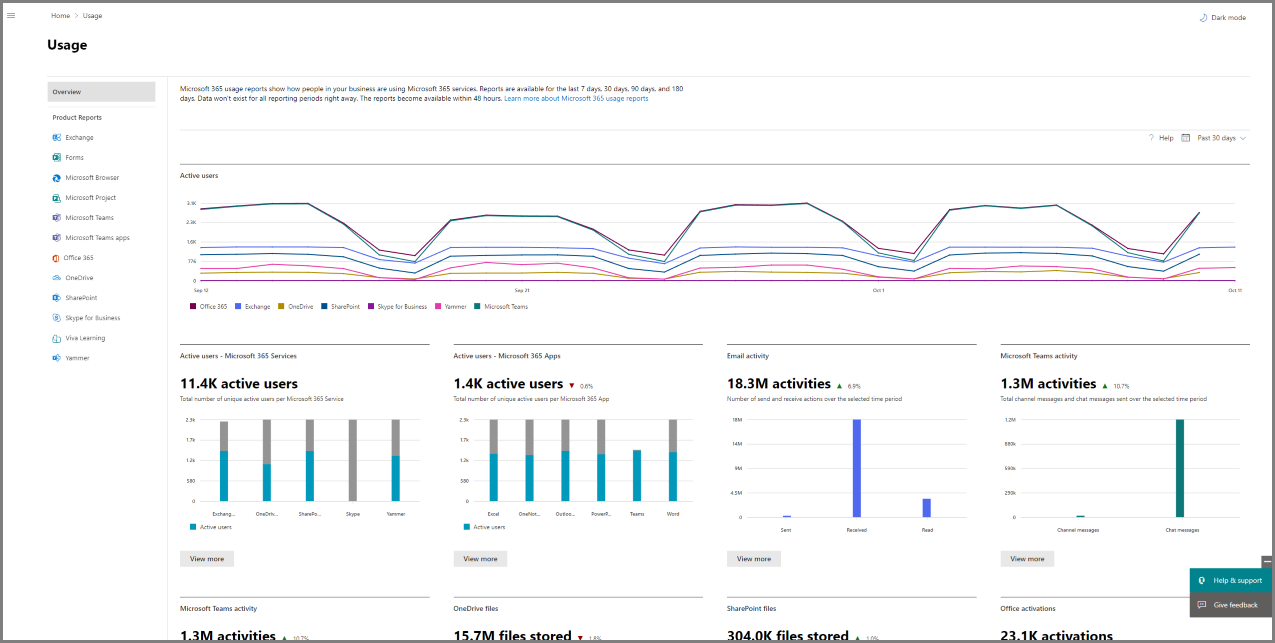Relatórios do Microsoft 365 no centro de administração
Confira a ajuda para pequenas empresas do Microsoft 365 no YouTube.
Você pode ver facilmente como as pessoas em sua empresa estão usando serviços do Microsoft 365. Por exemplo, você pode identificar quem está usando muito um serviço e atingindo cotas, ou quem pode não precisar de uma licença do Microsoft 365. O modelo de licença perpétuo não será incluído nos relatórios.
Os relatórios estão disponíveis para os últimos 7 dias, 30 dias, 90 dias e 180 dias. Não existirão dados para todos os períodos de relatórios imediatamente. Os relatórios normalmente ficam disponíveis dentro de 48 horas, mas às vezes podem levar vários dias para ficarem disponíveis.
Assista: Agir em um relatório de uso no Microsoft 365
Confira este vídeo e outros em nosso canal do YouTube.
Como acessar o painel Relatórios
- No centro de administração, acesse a páginaUso deRelatórios>.
- No centro de administração, acesse a páginaUso deRelatórios>.
Selecione o botão Exibir mais na atividade de relance cartão para um serviço (como email ou OneDrive) para ver a página de detalhes do relatório. Nessa página, diferentes relatórios para o serviço são fornecidos em guias.
Quem pode ver os relatórios?
Pessoas com as seguintes permissões:
Administradores globais: Recomendamos que apenas algumas pessoas na empresa tenham essa função. Isso reduz os riscos para a sua empresa.
Administradores do Exchange
Administradores do SharePoint
Administradores do Skype for Business
Leitor global (sem detalhes do usuário)
Leitor de Relatórios de Resumo de Uso (sem detalhes do usuário): Por design, essa função tem acesso de leitura ao usuário, grupos e outras configurações por padrão no Centro de administração do Microsoft 365, pois a função é baseada em Microsoft Entra.
Leitor de relatórios
Administrador do Teams
Administrador de Comunicações do Teams
Gerenciador de êxito da experiência do usuário (sem detalhes do usuário)
Para saber mais, confira Sobre as funções de administrador e Atribuir funções de administrador.
Quais relatórios de atividades estão disponíveis no Centro de administração
Dependendo da sua assinatura, eis os relatórios disponíveis em todos os ambientes.
N/A1: o relatório está previsto para ser lançado no futuro. O Roteiro do Microsoft 365 será atualizado antes do lançamento.
N/A2: o serviço não está disponível no ambiente, portanto, não há nenhum plano para liberar o relatório.
Como exibir informações de licenciamento
Para ver quantas licenças você atribuiu e não atribuíram, no centro de administração, acesse a páginaLicençasde Cobrança>.
Para ver quem está licenciado, sem licença ou convidado, no centro de administração, acesse a página Usuários>Usuários Ativos .
Como exibir informações de uso de um usuário específico
Use os relatórios de serviço para pesquisar o nível de uso de um determinado usuário. Por exemplo, para descobrir a quantidade de armazenamento de caixa de correio que um usuário específico consumiu, abra o relatório de uso da caixa de correio e classifique os usuários por nome. Caso tenha milhares de usuários, exporte o relatório para o Excel a fim de filtrar a lista rapidamente.
Você não pode gerar um relatório em que insira a conta de um usuário e, em seguida, obtenha uma lista de quais serviços eles estão usando e quanto.
Há situações em que os novos usuários aparecem como desconhecido. Isso geralmente ocorre devido a atrasos ocasionais na criação de perfis de usuário.
Ocultar os detalhes do usuário nos relatórios
Por padrão, os detalhes do usuário serão ocultos para todos os relatórios.
A sua lista de usuários terá a seguinte aparência:
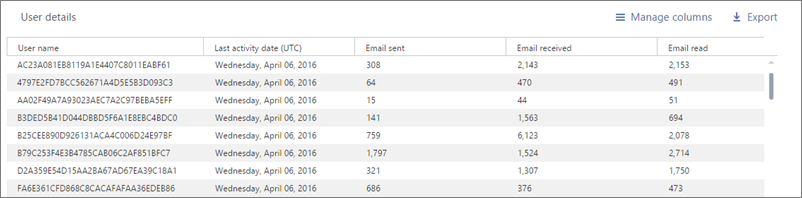
Se você deseja exibir informações de nível de usuário ao gerar seus relatórios, um administrador global pode fazer essa alteração rapidamente no centro de administração.
Os relatórios fornecem informações sobre os dados de uso da sua organização. Por padrão, os relatórios exibem informações com nomes identificáveis de usuários, grupos e sites. A partir de 1º de setembro de 2021, ocultaremos informações de usuários por padrão para todos os relatórios como parte do nosso compromisso contínuo de ajudar as empresas a apoiar as leis de privacidade locais.
Os administradores globais podem reverter essa alteração para seu locatário e mostrar informações identificáveis do usuário se as práticas de privacidade da sua organização o permitirem. Ele pode ser alcançado no Centro de administração do Microsoft 365 seguindo estas etapas:
No centro de administração, acesse a página Configurações>Org Settings>Services .
Selecione Relatórios.
Desmarque a instrução Exibir nomes de usuários, grupos e sites ocultos em todos os relatórios e salve suas alterações.
A partir de 23 de junho de 2022, uma API se tornará gradualmente disponível para todos os ambientes para administradores globais alterarem essa configuração sem a necessidade de visitar o centro de administração do Microsoft 365. Os detalhes da API estão abaixo:
A URL é https://graph.microsoft.com/beta/admin/reportSettings
Dois métodos foram aprovados para esta API:
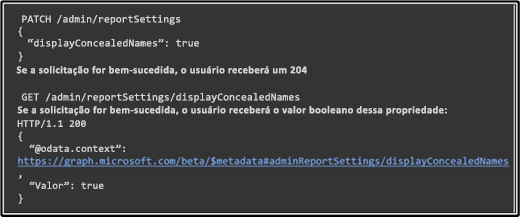
O relatório conterá apenas uma propriedade de Configuração de privacidade. Para obter mais informações sobre a API do Graph, consulte Usar a API do Microsoft Graph. Os administradores globais podem usar o Software Development Kit (SDK) ou chamar diretamente a API usando qualquer linguagem de programa com capacidade de rede. É recomendável usar o Explorador do Graph.
Levará alguns minutos para que essas alterações entrem em vigor nos relatórios nos relatórios dashboard. Essa configuração também se aplica aos relatórios de uso do Microsoft 365 no Microsoft Graph e Power BI e aos relatórios de uso no Centro de administração do Microsoft Teams. Mostrar informações identificáveis do usuário é um evento registrado no log de auditoria do portal de conformidade do Microsoft Purview.
O que acontece com os dados de uso quando uma conta de usuário é excluída?
Sempre que você excluir a conta de um usuário, a Microsoft excluirá os dados de uso desse usuário dentro de 30 dias. Os usuários excluídos ainda serão incluídos nos totais do gráfico de atividades para os períodos em que estiveram ativos, mas não aparecerão na tabela Detalhes do Usuário.
No entanto, quando você seleciona um determinado dia, até 28 dias a partir da data atual, o relatório mostra o uso do usuário naquele dia na tabela Detalhes do Usuário.
Conteúdo relacionado
Análise de uso do Microsoft 365 (artigo)
Personalizar os relatórios na análise de uso do Microsoft 365 (artigo)
Trabalhando com relatórios de uso do Microsoft 365 no Microsoft Graph beta (artigo)
Trabalhando com relatórios de uso do Microsoft 365 no Microsoft Graph v1.0 (artigo)
Comentários
Em breve: Ao longo de 2024, eliminaremos os problemas do GitHub como o mecanismo de comentários para conteúdo e o substituiremos por um novo sistema de comentários. Para obter mais informações, consulte https://aka.ms/ContentUserFeedback.
Enviar e exibir comentários de